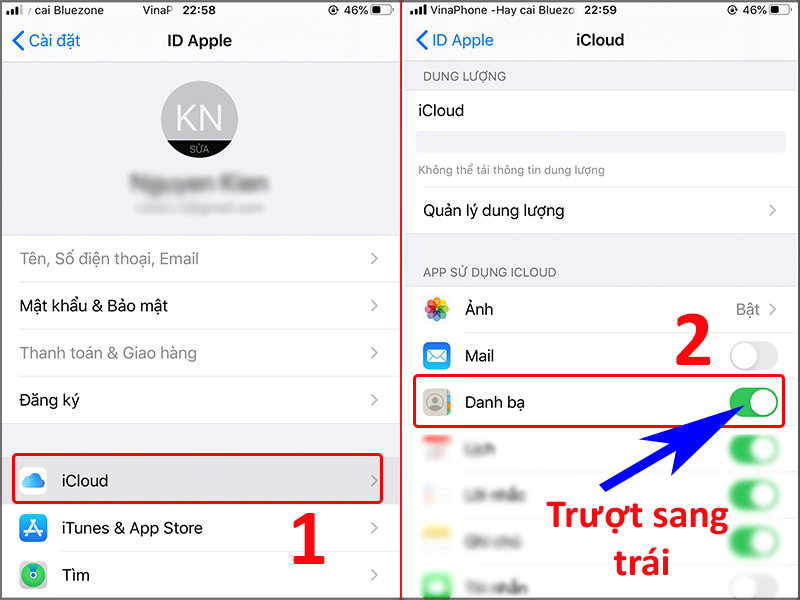Chủ đề đồng bộ danh bạ từ gmail: Trong thời đại thông tin số, việc đồng bộ danh bạ từ Gmail không chỉ giúp bạn quản lý liên lạc một cách hiệu quả mà còn đảm bảo bạn không bao giờ mất kết nối với bạn bè, đồng nghiệp và người thân. Bài viết này sẽ hướng dẫn bạn cách dễ dàng đồng bộ danh bạ từ Gmail sang thiết bị di động của mình, giúp việc truy cập và quản lý thông tin liên lạc trở nên thuận tiện hơn bao giờ hết.
Mục lục
- Hướng dẫn đồng bộ danh bạ từ Gmail
- Giới thiệu về việc đồng bộ danh bạ từ Gmail
- Lợi ích của việc đồng bộ danh bạ từ Gmail
- Cách đồng bộ danh bạ từ Gmail lên điện thoại Android
- Cách đồng bộ danh bạ từ Gmail lên iPhone và iPad
- Cách kiểm tra và quản lý danh bạ đã đồng bộ
- Lưu ý khi đồng bộ danh bạ từ Gmail
- Cách giải quyết sự cố khi đồng bộ danh bạ từ Gmail
- Câu hỏi thường gặp khi đồng bộ danh bạ từ Gmail
- Làm thế nào để đồng bộ danh bạ từ Gmail lên điện thoại?
- YOUTUBE: Cách lưu danh bạ trên Gmail để đồng bộ với danh bạ điện thoại
Hướng dẫn đồng bộ danh bạ từ Gmail
Việc đồng bộ danh bạ từ Gmail vào điện thoại hoặc các thiết bị khác giúp bạn quản lý thông tin liên lạc một cách dễ dàng và hiệu quả. Dưới đây là các bước thực hiện:
Đồng bộ danh bạ trên Android
- Mở ứng dụng "Cài đặt" trên thiết bị của bạn.
- Chọn "Tài khoản" hoặc "Accounts" (tuỳ thuộc vào phiên bản).
- Chọn "Thêm tài khoản" và lựa chọn Google.
- Nhập thông tin tài khoản Gmail mà bạn muốn đồng bộ.
- Sau khi đăng nhập thành công, chọn "Đồng bộ danh bạ".
- Quay trở lại màn hình chính và mở ứng dụng "Danh bạ" để kiểm tra.
Đồng bộ danh bạ trên iPhone/iPad
- Vào "Cài đặt" > "Mail, Liên hệ, Lịch" > "Thêm tài khoản" > "Google".
- Nhập địa chỉ email và mật khẩu của bạn, sau đó nhấn "Tiếp theo".
- Bật tùy chọn "Liên hệ" và nhấn "Lưu".
- Vào ứng dụng "Liên hệ" để kiểm tra danh bạ đã được đồng bộ.
Lưu ý quan trọng
- Đảm bảo rằng bạn đã kích hoạt tùy chọn đồng bộ trên tài khoản Gmail của mình.
- Kiểm tra kết nối internet trước khi thực hiện các bước trên.
- Nếu danh bạ không được cập nhật, thử đăng xuất và đăng nhập lại tài khoản Google của bạn.
Việc đồng bộ danh bạ không chỉ giúp bạn dễ dàng truy cập vào thông tin liên lạc từ bất kỳ thiết bị nào mà còn đảm bảo an toàn cho dữ liệu của bạn trong trường hợp mất thiết bị.
-800x408.jpg)
READ MORE:
Giới thiệu về việc đồng bộ danh bạ từ Gmail
Việc đồng bộ danh bạ từ Gmail cho phép bạn dễ dàng truy cập và quản lý danh bạ của mình trên nhiều thiết bị và ứng dụng. Bằng cách sử dụng tài khoản Google của bạn, bạn có thể đảm bảo rằng mọi thay đổi, bổ sung hoặc xóa bỏ danh bạ sẽ được cập nhật tự động trên tất cả các thiết bị của bạn. Dưới đây là hướng dẫn từng bước để thực hiện việc này.
- Mở Cài đặt trên thiết bị của bạn: Đầu tiên, hãy mở ứng dụng Cài đặt (Settings) trên thiết bị di động của bạn.
- Chọn Tài khoản (Accounts): Tìm và chọn mục "Tài khoản" (Accounts) hoặc "Tài khoản & Đồng bộ" (Accounts & Sync) trong menu cài đặt.
- Thêm Tài khoản Google: Chọn "Thêm tài khoản" (Add Account) và chọn Google. Sau đó, hãy đăng nhập vào tài khoản Gmail mà bạn muốn đồng bộ danh bạ.
- Chọn Đồng bộ Danh bạ: Sau khi đăng nhập, chọn tùy chọn để đồng bộ Danh bạ (Contacts) với tài khoản Google của bạn.
- Kiểm tra và quản lý danh bạ: Bạn có thể truy cập danh bạ của mình trên bất kỳ thiết bị nào đăng nhập bằng tài khoản Google này và kiểm tra xem danh bạ đã được đồng bộ chưa.
Lưu ý: Quá trình đồng bộ có thể mất một vài phút, tùy thuộc vào số lượng danh bạ cần được đồng bộ. Hãy đảm bảo rằng bạn có kết nối internet ổn định trong suốt quá trình này.
Việc đồng bộ danh bạ từ Gmail không chỉ giúp bạn dễ dàng truy cập thông tin liên lạc trên nhiều thiết bị mà còn giúp bảo vệ dữ liệu của bạn, đảm bảo rằng bạn không bao giờ mất liên lạc quan trọng ngay cả khi bạn thay đổi điện thoại hoặc máy tính bảng.
Lợi ích của việc đồng bộ danh bạ từ Gmail
Đồng bộ danh bạ từ Gmail mang lại nhiều lợi ích thiết thực cho người dùng, từ việc tối ưu hóa quản lý liên hệ đến việc đảm bảo an toàn thông tin. Dưới đây là một số lợi ích chính mà việc đồng bộ danh bạ từ Gmail cung cấp:
- Truy cập liên hệ mọi lúc, mọi nơi: Dù bạn sử dụng thiết bị nào, chỉ cần có kết nối Internet, bạn có thể truy cập vào danh bạ của mình mà không cần phải chuyển chúng một cách thủ công.
- Bảo vệ thông tin liên hệ: Việc sao lưu danh bạ trên Gmail giúp bạn không lo mất mát thông tin quan trọng, kể cả khi điện thoại bị mất hay hỏng.
- Dễ dàng quản lý và cập nhật: Bạn có thể thêm, xóa, hoặc chỉnh sửa thông tin liên hệ trực tiếp trên Gmail và thay đổi sẽ được đồng bộ tự động trên tất cả các thiết bị.
- Tiết kiệm thời gian: Không cần nhập liệu thủ công, tiết kiệm thời gian đáng kể, đặc biệt khi bạn cần quản lý số lượng lớn liên hệ.
- Tính năng tìm kiếm mạnh mẽ: Gmail cung cấp công cụ tìm kiếm mạnh mẽ, giúp bạn dễ dàng tìm kiếm và sắp xếp thông tin liên hệ.
Qua đó, việc đồng bộ danh bạ từ Gmail không chỉ giúp việc quản lý thông tin liên lạc trở nên thuận tiện và hiệu quả hơn mà còn góp phần bảo vệ dữ liệu cá nhân của bạn trước những sự cố không mong muốn.
Cách đồng bộ danh bạ từ Gmail lên điện thoại Android
Đồng bộ danh bạ từ Gmail lên điện thoại Android là một cách hữu ích để giữ cho thông tin liên lạc của bạn được cập nhật và dễ dàng truy cập từ bất kỳ thiết bị nào. Dưới đây là các bước bạn cần thực hiện để đồng bộ danh bạ:
- Mở ứng dụng Cài đặt trên điện thoại Android của bạn.
- Chạm vào mục Tài khoản (hoặc Tài khoản và đồng bộ tùy thuộc vào phiên bản Android).
- Chọn Thêm tài khoản và chọn Google để thêm tài khoản Gmail của bạn vào điện thoại.
- Nhập địa chỉ email và mật khẩu của tài khoản Gmail của bạn, sau đó chạm vào Đăng nhập.
- Sau khi tài khoản được thêm, chọn tài khoản Google của bạn và kiểm tra xem Danh bạ đã được chọn để đồng bộ hay chưa.
- Nếu chưa, hãy kích hoạt tùy chọn đồng bộ danh bạ bằng cách chạm vào nó.
- Quay trở lại màn hình chính và mở ứng dụng Danh bạ hoặc Liên hệ. Các danh bạ từ Gmail sẽ được đồng bộ tự động.
Lưu ý: Quá trình đồng bộ có thể mất một vài phút, tùy thuộc vào số lượng danh bạ cần được đồng bộ. Đảm bảo rằng bạn có kết nối internet ổn định trong suốt quá trình này.
Ngoài ra, bạn cũng có thể tùy chỉnh cài đặt đồng bộ, chẳng hạn như tần suất đồng bộ, trong phần cài đặt của tài khoản Google trên điện thoại của mình.
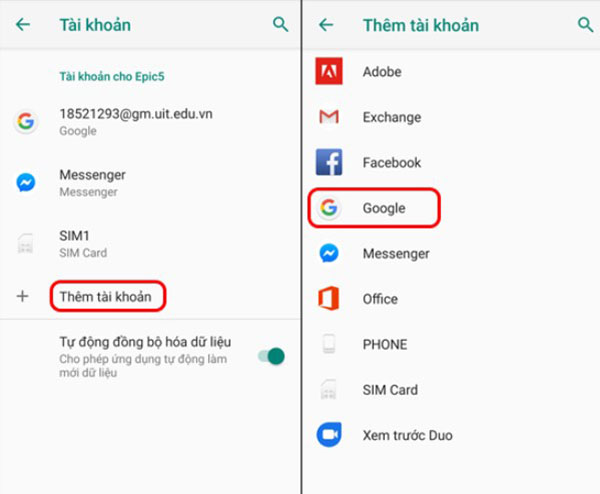
Cách đồng bộ danh bạ từ Gmail lên iPhone và iPad
Để đồng bộ danh bạ từ Gmail lên iPhone hoặc iPad của bạn, hãy thực hiện theo các bước sau đây để đảm bảo rằng bạn không bỏ lỡ bất kỳ liên hệ quan trọng nào từ tài khoản Gmail của mình.
- Mở ứng dụng Cài đặt trên iPhone hoặc iPad của bạn.
- Kéo xuống và chọn Mail.
- Chọn Tài khoản để xem danh sách các tài khoản đã thêm vào thiết bị của bạn.
- Nhấn vào Thêm Tài khoản nếu bạn chưa thêm Gmail vào thiết bị. Chọn Google từ danh sách các dịch vụ.
- Đăng nhập vào tài khoản Gmail của bạn bằng cách nhập địa chỉ email và mật khẩu.
- Sau khi đăng nhập thành công, bạn sẽ thấy các tùy chọn để đồng bộ email, liên hệ, lịch, và ghi chú với thiết bị của bạn. Đảm bảo rằng tùy chọn Liên hệ được bật.
- Nhấn Lưu để áp dụng các thay đổi.
Quá trình đồng bộ sẽ bắt đầu ngay lập tức. Tùy thuộc vào số lượng danh bạ cần được đồng bộ, quá trình này có thể mất một ít thời gian. Sau khi hoàn tất, bạn có thể mở ứng dụng Danh bạ trên iPhone hoặc iPad để xem tất cả các liên hệ đã được đồng bộ từ Gmail.
Lưu ý: Để đảm bảo rằng tất cả danh bạ được cập nhật đầy đủ và kịp thời, bạn nên kiểm tra và bật đồng bộ danh bạ trong phần cài đặt của Gmail trên thiết bị di động hoặc máy tính.
Cách kiểm tra và quản lý danh bạ đã đồng bộ
Để kiểm tra và quản lý danh bạ đã đồng bộ từ Gmail sang thiết bị của bạn, bạn có thể thực hiện các bước sau đây:
- Truy cập Google Contacts: Mở trình duyệt web và truy cập vào Google Contacts. Đảm bảo bạn đã đăng nhập bằng tài khoản Google mà bạn đã sử dụng để đồng bộ danh bạ.
- Kiểm tra danh bạ đã đồng bộ: Trên trang Google Contacts, bạn sẽ thấy tất cả danh bạ đã được đồng bộ từ Gmail. Bạn có thể duyệt qua danh sách để xác định danh bạ nào đã được đồng bộ.
- Sửa đổi hoặc xóa danh bạ: Nếu bạn cần chỉnh sửa hoặc xóa bất kỳ danh bạ nào, bạn có thể click vào danh bạ đó và tiến hành chỉnh sửa hoặc sử dụng tùy chọn xóa.
- Nhóm danh bạ: Google Contacts cho phép bạn tạo nhóm để quản lý danh bạ dễ dàng hơn. Bạn có thể chọn một hoặc nhiều danh bạ và thêm chúng vào một nhóm đã tạo.
- Đồng bộ danh bạ với thiết bị di động: Để đảm bảo danh bạ được đồng bộ với thiết bị di động của bạn, vào phần cài đặt trên điện thoại, chọn "Tài khoản", tìm đến tài khoản Google của bạn và chọn "Đồng bộ hóa". Đảm bảo rằng tùy chọn đồng bộ danh bạ được kích hoạt.
- Xuất và nhập danh bạ: Nếu bạn muốn sao lưu hoặc chuyển danh bạ sang dịch vụ khác, bạn có thể sử dụng tính năng xuất và nhập của Google Contacts để thực hiện điều này.
Lưu ý quan trọng: Trước khi tiến hành bất kỳ thay đổi nào, hãy đảm bảo bạn đã sao lưu danh bạ để tránh mất dữ liệu quan trọng.
Lưu ý khi đồng bộ danh bạ từ Gmail
Đồng bộ danh bạ từ Gmail sang thiết bị di động hoặc các dịch vụ khác là một cách tiện lợi để quản lý liên lạc của bạn. Tuy nhiên, để đảm bảo quá trình diễn ra suôn sẻ và hiệu quả, có một số điểm quan trọng cần lưu ý:
- Kiểm tra định dạng tệp: Đảm bảo rằng danh bạ được xuất ra từ Gmail ở định dạng tệp phù hợp với nơi bạn định đồng bộ chúng, ví dụ như CSV hoặc vCard.
- Xác thực đúng tài khoản: Khi đồng bộ, hãy chắc chắn rằng bạn đã đăng nhập vào đúng tài khoản Gmail chứa danh bạ bạn muốn đồng bộ.
- Đồng bộ hóa đúng chiều: Xác định rõ bạn muốn đồng bộ danh bạ từ Gmail sang thiết bị khác, hay ngược lại, để tránh mất mát hoặc nhân bản không cần thiết.
- Chú ý đến quyền riêng tư: Khi đồng bộ danh bạ sang các dịch vụ hoặc ứng dụng bên thứ ba, hãy kiểm tra chính sách riêng tư của họ để đảm bảo thông tin cá nhân của bạn được bảo vệ.
- Cập nhật và dọn dẹp danh bạ: Trước khi đồng bộ, hãy dành thời gian cập nhật và loại bỏ bất kỳ mục nhập nào không cần thiết hoặc lỗi thời để quá trình đồng bộ diễn ra mượt mà hơn.
- Kiểm tra kết nối mạng: Một kết nối internet ổn định là cần thiết để đồng bộ danh bạ một cách thành công, đặc biệt là khi số lượng liên lạc lớn.
- Sao lưu dữ liệu: Luôn sao lưu danh bạ của bạn trước khi tiến hành bất kỳ quá trình đồng bộ nào để tránh mất dữ liệu không mong muốn.
Bằng cách tuân thủ các lưu ý trên, bạn có thể đảm bảo rằng quá trình đồng bộ danh bạ từ Gmail của bạn diễn ra một cách an toàn và hiệu quả.

Cách giải quyết sự cố khi đồng bộ danh bạ từ Gmail
Khi bạn gặp sự cố trong quá trình đồng bộ danh bạ từ Gmail, đây là một số bước bạn có thể thực hiện để khắc phục:
- Kiểm tra kết nối Internet: Đảm bảo thiết bị của bạn có kết nối Internet ổn định.
- Đăng nhập lại tài khoản Google: Đôi khi việc đăng xuất và đăng nhập lại tài khoản Google của bạn có thể giải quyết vấn đề.
- Kiểm tra cài đặt đồng bộ: Truy cập vào cài đặt tài khoản Google trên thiết bị của bạn và kiểm tra xem danh bạ có được thiết lập để đồng bộ không.
- Xóa bộ nhớ cache của ứng dụng Danh bạ: Trên thiết bị Android, vào "Cài đặt" > "Ứng dụng & thông báo" > chọn "Ứng dụng Danh bạ" > "Bộ nhớ & cache" và chọn "Xóa bộ nhớ cache".
- Cập nhật phiên bản mới nhất: Đảm bảo rằng ứng dụng Gmail và ứng dụng Danh bạ (nếu có) trên thiết bị của bạn đã được cập nhật lên phiên bản mới nhất.
- Kiểm tra giới hạn lưu trữ: Đảm bảo bạn không vượt quá giới hạn lưu trữ của tài khoản Google, vì điều này có thể ảnh hưởng đến khả năng đồng bộ.
- Sử dụng tính năng khôi phục danh bạ: Truy cập vào Gmail trên máy tính, chọn "Google Apps" > "Danh bạ" > "Thêm" > "Hoàn tác thay đổi" để khôi phục danh bạ về trạng thái trước khi gặp sự cố.
Nếu sau khi thực hiện các bước trên mà vẫn không giải quyết được sự cố, bạn có thể cần liên hệ với bộ phận hỗ trợ của Google để nhận thêm sự hỗ trợ.
Câu hỏi thường gặp khi đồng bộ danh bạ từ Gmail
Việc đồng bộ danh bạ từ Gmail giúp bạn quản lý liên lạc một cách dễ dàng trên nhiều thiết bị. Dưới đây là một số câu hỏi thường gặp và hướng dẫn chi tiết về cách thực hiện.
Làm thế nào để đồng bộ danh bạ từ Gmail với điện thoại Android?
- Trên điện thoại Android, mở ứng dụng "Cài đặt" (Settings).
- Chọn "Tài khoản" (Accounts).
- Chọn "Thêm tài khoản" (Add account) và chọn "Google".
- Đăng nhập vào tài khoản Gmail mà bạn muốn đồng bộ danh bạ.
- Sau khi đăng nhập, chọn "Đồng bộ danh bạ" (Sync Contacts).
- Quay trở lại màn hình chính và mở ứng dụng Danh bạ (Contacts) để kiểm tra.
Làm sao để đồng bộ danh bạ từ Gmail với iPhone hoặc iPad?
- Trên thiết bị iOS, mở ứng dụng "Cài đặt" (Settings).
- Chọn "Mail, Contacts, Calendars" hoặc "Mật khẩu & Tài khoản" tùy theo phiên bản iOS.
- Chọn "Thêm tài khoản" (Add Account) và chọn "Google".
- Nhập thông tin tài khoản Gmail của bạn và đăng nhập.
- Sau đó, kích hoạt tùy chọn "Danh bạ" (Contacts) để bắt đầu đồng bộ.
Tôi có thể đồng bộ danh bạ từ Gmail với Outlook không?
Có, bạn có thể sử dụng tính năng "Thêm tài khoản Gmail" trong Outlook để đồng bộ danh bạ:
- Mở Outlook và chọn "File" > "Add Account".
- Nhập địa chỉ email Gmail của bạn và làm theo hướng dẫn để thêm tài khoản.
- Sau khi tài khoản Gmail được thêm vào, danh bạ sẽ được đồng bộ tự động.
Làm sao để giải quyết khi đồng bộ danh bạ từ Gmail không thành công?
- Kiểm tra đảm bảo rằng bạn đã đăng nhập vào tài khoản Google trên thiết bị của mình.
- Đảm bảo rằng bạn đã kích hoạt tùy chọn đồng bộ danh bạ trong cài đặt tài khoản.
- Thử đăng xuất khỏi tài khoản Google và đăng nhập lại.
- Nếu vẫn không được, kiểm tra kết nối mạng hoặc thử lại sau.
Đồng bộ danh bạ từ Gmail có ảnh hưởng đến dữ liệu hiện có không?
Khi bạn đồng bộ danh bạ từ Gmail, dữ liệu mới sẽ được thêm vào danh bạ hiện có mà không xóa bất kỳ thông tin nào trước đó. Tuy nhiên, bạn nên sao lưu danh bạ trước khi thực hiện để đề phòng trường hợp xảy ra lỗi.
Việc đồng bộ danh bạ từ Gmail giúp việc quản lý liên lạc trở nên thuận tiện và nhanh chóng hơn bao giờ hết. Hãy bắt đầu đồng bộ ngay hôm nay để không bỏ lỡ bất kỳ mối liên hệ quan trọng nào!
Làm thế nào để đồng bộ danh bạ từ Gmail lên điện thoại?
Để đồng bộ danh bạ từ Gmail lên điện thoại, bạn có thể thực hiện theo các bước sau:
- Mở cài đặt trên điện thoại của bạn.
- Chọn mục Danh bạ hoặc Tài khoản (tùy theo giao diện của điện thoại).
- Thêm tài khoản Gmail bằng cách chọn Tài Khoản > Thêm Tài Khoản.
- Chọn biểu tượng Google và nhập địa chỉ email và mật khẩu của tài khoản Gmail muốn đồng bộ danh bạ.
- Chờ cho quá trình xác minh và đồng bộ hoàn tất.
Sau khi hoàn thành các bước trên, danh bạ từ Gmail sẽ được đồng bộ lên điện thoại của bạn.
Cách lưu danh bạ trên Gmail để đồng bộ với danh bạ điện thoại
Dù phải đối mặt với nhiều thách thức, việc đồng bộ danh bạ từ Gmail sẽ giúp bạn quản lý thông tin hiệu quả hơn, từ đó tạo điều kiện thuận lợi cho việc kinh doanh và truyền đạt thông điệp.
READ MORE:
Cách sao lưu và đồng bộ danh bạ lên tài khoản Google
Cách sao lưu đồng bộ danh bạ lên tài khoản google | Cách đồng bộ danh bạ lên tài khoản Gmail Cách đồng bộ danh bạ lên tài ...
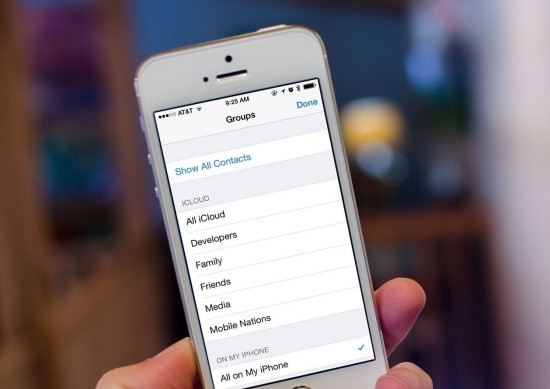



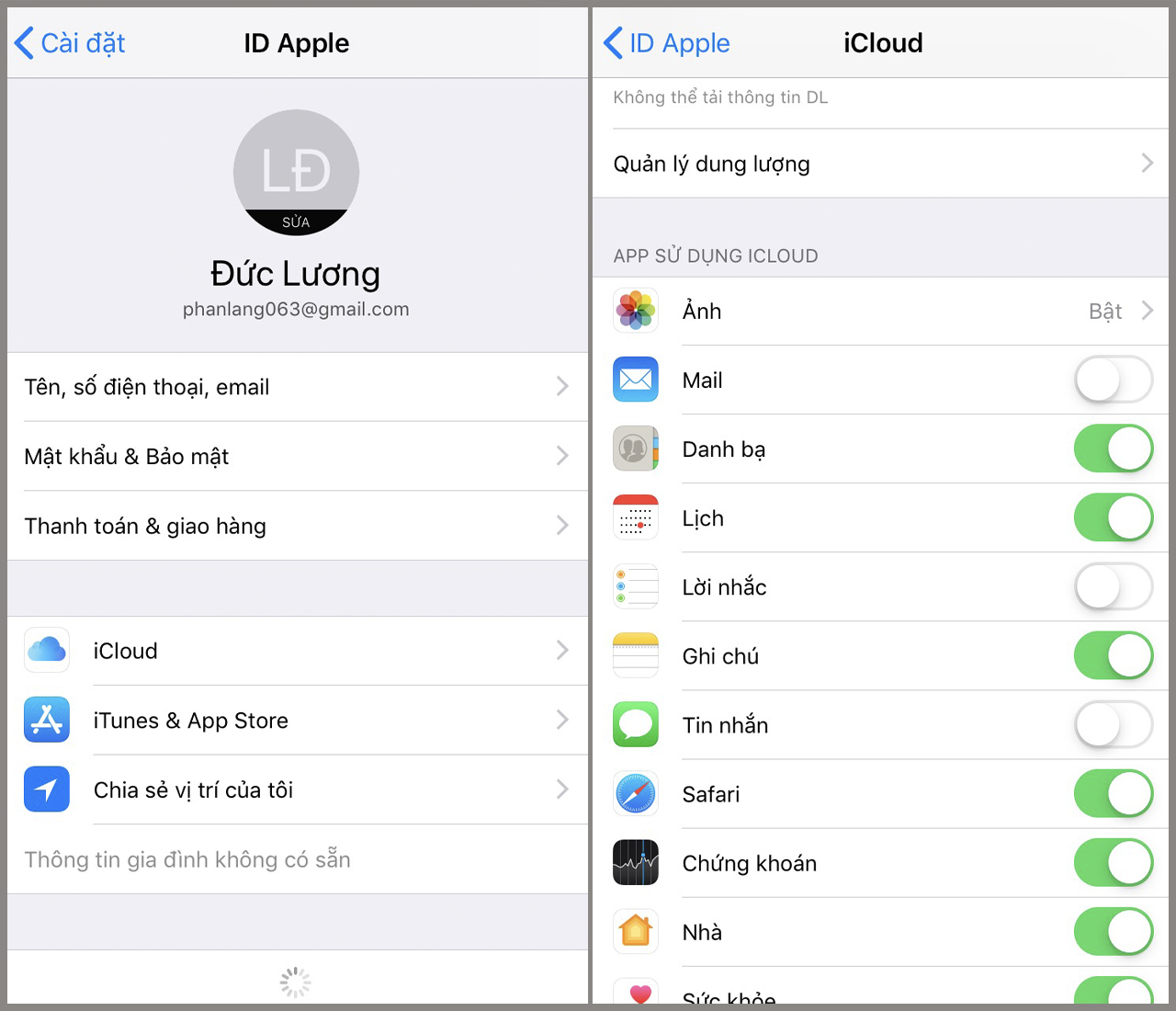

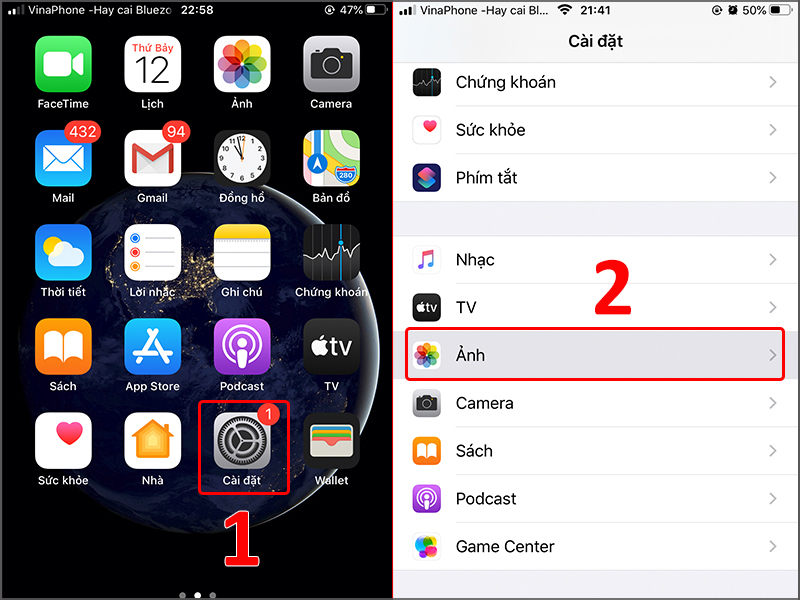
-800x655.jpg)
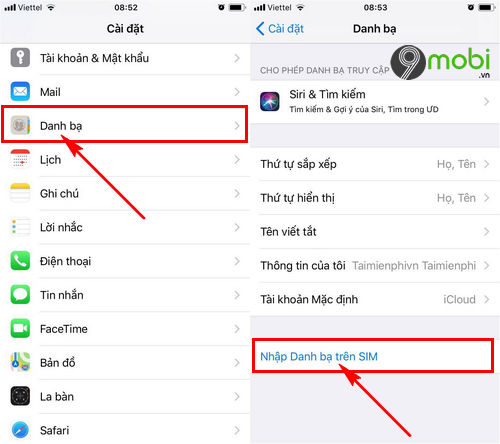
/fptshop.com.vn/uploads/images/2015/Tin-Tuc/Khang/092017/cap-nhat-danh-ba-len-icloud-1.jpg)
-800x655.jpg)
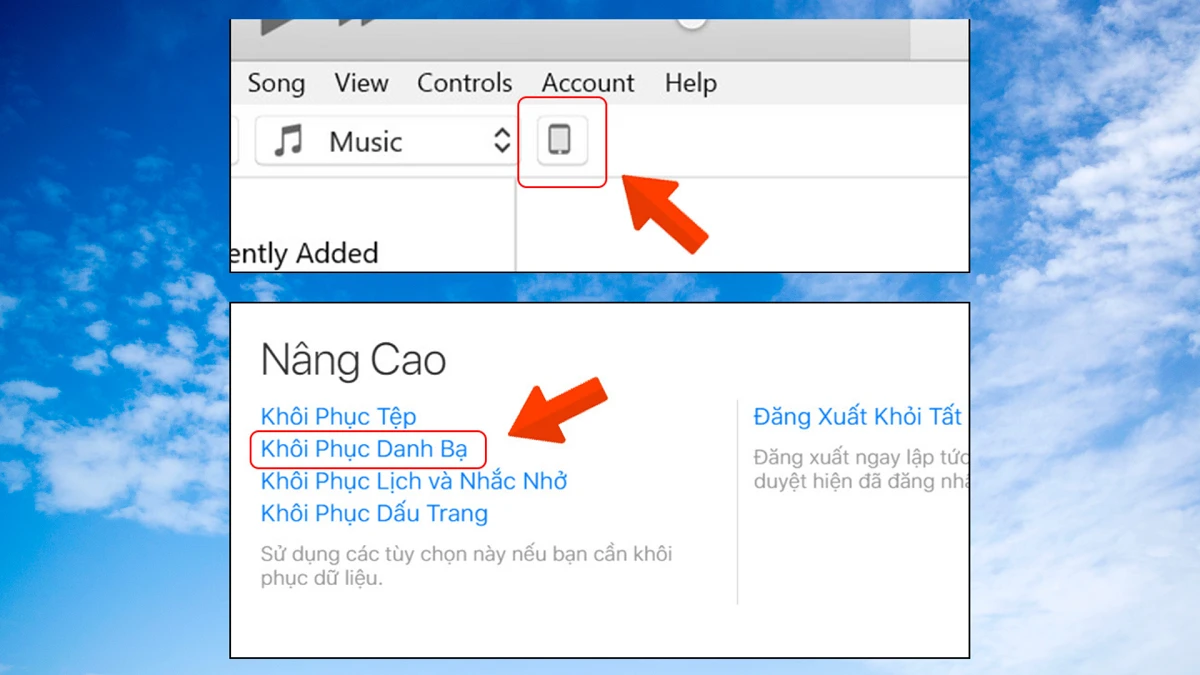
-800x500.jpg)